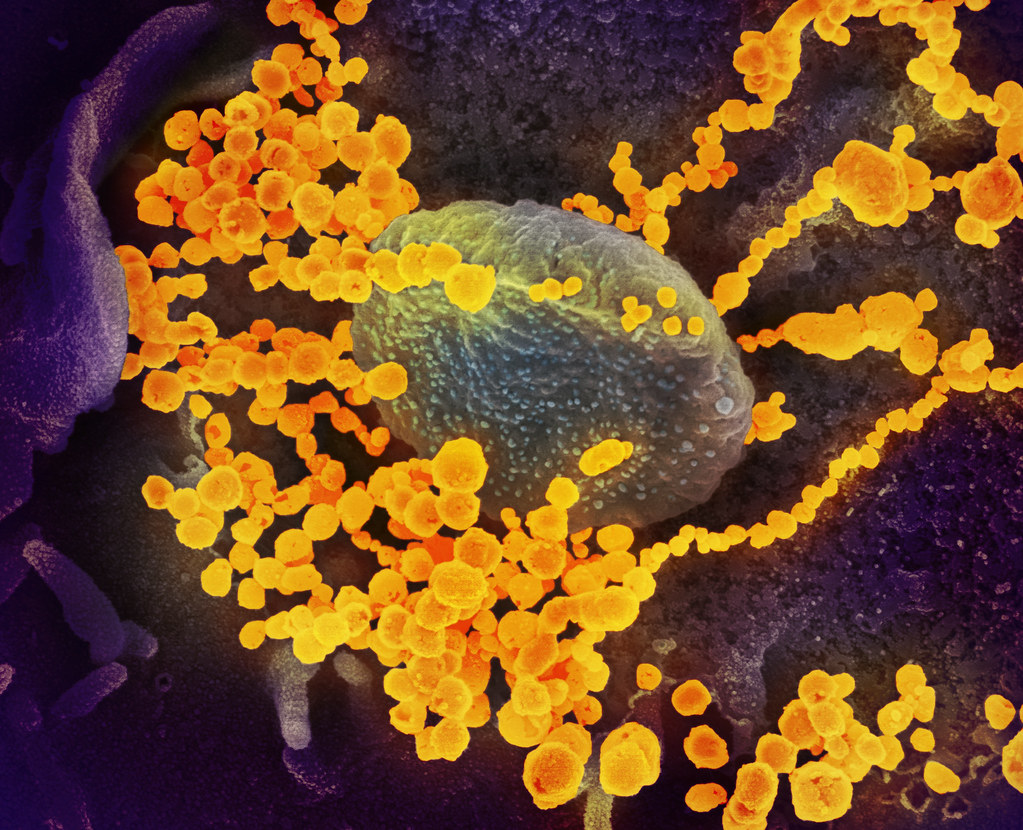Wie kann ich eine Notiz erstellen?
Öffne die App und wähle Text, Zeichnen, Foto oder Bild aus. Du kannst diese Optionen auch kombinieren, um eine Notiz nach deinen Wünschen zu gestalten.
Wie kann ich die Notizvorlage ändern?
Nachdem du eine Notiz (entweder Text, Zeichnen, Foto oder Bild) erstellt hast, klicke auf das Zettelsymbol (Menü) oben rechts auf dem Bildschirm. Wähle zwischen verschiedenen Kategorien und Hunderten von kostenfreien Vorlagen via der 'Zetteltyp ändern' Option.
Wie erstelle ich eine Notiz mit Foto?
Wähle die Foto Funktion aus dem Startmenü aus. Dies öffnet deine Handykamera und du kannst ein Foto schießen. Du kannst das Foto entweder auf eine der Notizvorlagen legen oder die Transparenzoption nutzen, um das Foto allein anzuzeigen.
Wie rahme ich eine Fotonotiz ein?
Erstelle eine Fotonotiz, indem du die Foto- oder Bildoption auswählst, ein Foto mit deiner Kamera schiesst oder ein Bild aus deiner Fotogallerie auswählst. Wähle nun einen Rahmen deiner Wahl aus den Notizvorlagen aus.
Kann ich meine eigene Vorlagen erstellen?
Ja, natürlich und wir freuen uns auf deine Entwürfe! Unter http://www.nosapps.com/templates kannst du deine Vorlagen hochladen.
Wie kann ich eine Notiz auf meinen Startbildschirm heften?
In dem Feld, indem du eine Notiz erstellst, befindet sich ein Zettelsymbol mit Pinnadel. Dieses Symbol findest du auch im Menü unterhalb der Notiz in dem 'Meine Notizen' Menü.
Wie kann ich eine Telefonnummer registrieren?
Um die Messenger Funktion von BotherMe&U zu nutzen, mußt du dich registrieren. Klicke auf 'Neue Nachricht'. Die App leitet dich auf die Registrierungsseite weiter. Hier kannst du dich entweder mit deiner tatsächlichen Telefonnummer registrieren oder mit einer anonymen 555 Nummer. Weitere Informationen dazu findest du in unserem Anleitungsvideo:
Wie schicke ich eine Notiz oder Nachricht an Andere?
Klicke auf die 3 Striche oben links or wische von links nach rechts, um das Gesprächsfeld zu öffnen. Wähle 'Neue Nachricht' aus. Alternativ kannst du die Gesprächsblase unterhalb einer Notiz klicken oder eine der Notizen gedrückt halten, was ebenfalls das Menü zum Teilen der Nachricht öffnen. Klicke auf 'Teile die Notiz' und wähle dann 'Sende Notiz direkt' aus.
Warum kann ich keine Nachrichten schicken?
Bevor du Direktnachrichten schicken kannst, mußt du 'Direkte Kommunikation einschalten' im Einstellungen-Menü auswählen und deine Nummer registrieren.
Mein Gerät hat keine SIM-Karte. Kann ich trotzdem Notizen und Nachrichten schicken?
Ja, das kannst du! Unsere App ist einzigartig, da sie Benutzern ermöglicht, eine selbst-generierte Nummer zu registrieren und Nachrichten von Geräten ohne SIM-Karte zu schicken. Wähle 'Direkte Kommunikation einschalten' im Einstellungen-Menü aus und gebe eine selbstgenerierte Nummer in 'Eigene Telefonnummer eingeben' ein. Bestätige die Registrierung mit einem selbstgewählten Passwort. Du kannst diese Nummer auf mehreren Geräten nutzen.
Wie kann ich SelfieCheckr Nachrichten schicken und erhalten?
Wenn du jemand eine Nachricht mit Selfiecheckr schickst, kann der Empfänger deine Nachricht nur dann sehen, wenn er dir ein Selfie schickt. Erst dann wird deine Nachricht angezeigt und die unmittelbare Reaktion darauf wird eingefangen. Das gleiche gilt, wenn du eine SelfieCheckr Nachricht erhälst: du mußt erst ein Selfie von dir schießen, bevor du die Nachricht einsehen kannst. Dann nimmt die Kamera ein weiteres Foto von dir auf, die deine Reaktion auf die Nachricht einfängt.
Wie kann ich eine Sprachnachricht schicken?
Um eine Sprachnachricht zu schicken, drücke einfach das Mikrofonsymbol neben der Nachrichtenleiste. Eine grüne Linie zeigt an, dass das Gerät aufnimmt. Durch ein weiteres Klicken auf das Mikrofonsymbol beendest du die Aufnahme.
Kann ich mir die Aufnahme anhören, bevor sie gesendet wird?
Ja, das ist möglich. Nach der Aufnahme erscheint die Sprachnachricht als Lautsprechersymbol im Nachrichtenfeld und du kannst deine Nachricht anhören, indem du auf das Symbol klickst. Der Lautsprecher ist rot gefärbt, während die Nachricht abgespielt wird. Bist du mit der Aufnahme nicht zufrieden, kannst du die Nachricht durch Klicken auf das rote Kreuz löschen und neu beginnen. Bist du mit der Aufnahme zufrieden, klicke auf das Senden Symbol und deine Sprachnachricht wird versendet.
Kann ich das zeitlich festgelegte Löschen auch für Sprachnachrichten auswählen?
Ja, diese Funktion ist für jede Art von Daten und Nachrichten verfügbar, die du mit unseren Messenger Apps verschickst.
Ich möchte eine Notiz schicken, aber möchte verhindern, dass der Empfänger die Nachricht speichert.
Wähle 'Neue Nachricht' aus dem Menü. Durch die Auswahl des Mülltonne mit Uhr Symbols unterhalb der Nachricht kannst du festlegen, wann deine Nachricht automatisch gelöscht werden soll. Diese Funktion verhindert des Weiteren, dass der Empfänger ein Foto vom Bildschirm (Screenshot) machen kann.
Wie kann ich sicherstellen, dass der gewünchte Empfänger der einzige ist, der meine Notiz liest?
Du kannst durch das Klicken auf das E2E Symbol unterhalb der Nachricht ein Verschlüsselungs-Passwort festlegen. Der Empfänger kann deine Nachricht nur dann einsehen, wenn er das Passwort eingibt. Für Tipps zur Erstellung eines sicheren Passwortes sieh bitte http://en.wikipedia.org/wiki/Password.
Kann ich den Zeitpunkt festlegen, wann meine Notiz angezeigt wird?
Ja, dies ist möglich! Wähle das Uhrsymbol unterhalb der Notiz aus und lege eine Uhrzeit und Datum fest, wann deine Notiz angezeigt werden soll. Du kannst des Weiteren festlegen, ob die Anzeige wiederholt werden soll und es sogar mit dem Kalender auf deinem Gerät synchronisieren.
Was ist die BugMe Funktion?
Mit der BugMe Funktion kannst du festlegen, ob die aktuelle Notiz auf deinem Startbildschirm angezeigt werden soll, wenn dein Bildschirm an ist (zum Beispiel vor dem Einloggen - BugMe1) oder immer dann, wenn du dein Telefon entsperrst (nach dem Einloggen - BugMe2). Unterhalb jeder Notiz kannst du individuell festlegen, für welche deiner Notizen BugMe an ist oder du kannst allgemein für alle Notizen BugMe im Einstellungen-Menü ein- oder ausschalten.
Kann ich Benachrichtigungen aussschalten?
Im Menü Einstellungen hast du unter 'Global' die Möglichkeit, Benachrichtigungen auszuschalten. Bitte beachte jedoch, dass die BugMe Funktion die Benachrichtigungen überschreibt. Das heisst, hast du für eine oder mehrere Notizen die BugMe Funktion aktiviert, werden diese Nachrichten nach wie vor auf deinem Startbildschirm angezeigt.
Ich habe nicht genug Speicher, um meine Notizen auf meinem Gerät zu speichern.
Im Menü Einstellungen kannst du unter 'Daten auf SD' einstellen, dass deine Notizen auf der SD-Karte statt intern gespeichert werden.
Warum muß ich Zugriffsrechten zustimmen?
Unsere App fragt nach gewissen Zugriffsrechten, aber mach dir keine Sorgen! Der Zugriff geschieht einzig, um die Funktionalität der App zu gewährleisten und wir garantieren 100%, dass wir keine persönlichen Informationen sammeln oder für andere Zwecke speichern. Falls du weitere Informationen diesbezüglich erhalten möchtest, bitte kontaktiere uns über unsere Support-Seite.